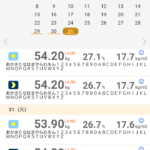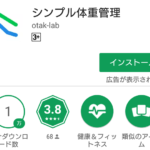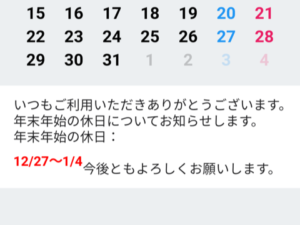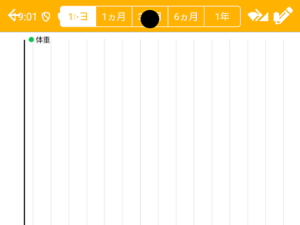2020年版はこちら。
※2018/05/30 Fire OS 5.6.1.0 確認済み。
5,200円OFFのクーポンで購入したAmazon Fire7(2017)
その方法を紹介する。
※あらゆる問題が発生しても、すべて自己責任でお願いします。
 |
新品価格 |
![]()
Silkブラウザで下記4つのアプリをダウンロードする。
1. Google Services Framework .APK Download
2. Google Play Services .APK Download
3. Google Account Manager .APK Download
4. Google Play Store .APK Download
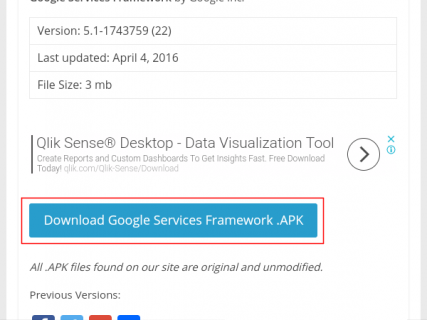
Silkブラウザの左上のメニュー→ダウンロードと選択し、ダウンロードしたアプリを上記1~4の順番にインストールする。
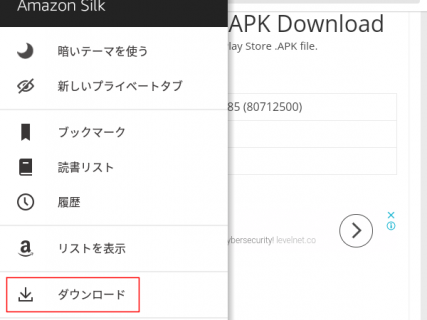
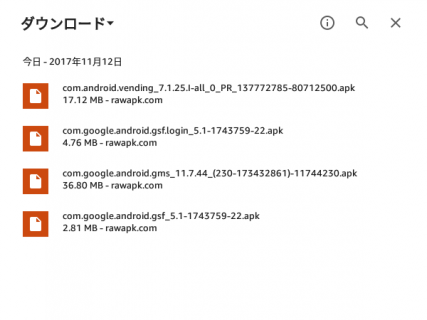
途中で「インストールは制限されています」と表示されるので、【設定】をタップする。

セキュリティ画面の「不明ソースからのアプリ」をオンにする。
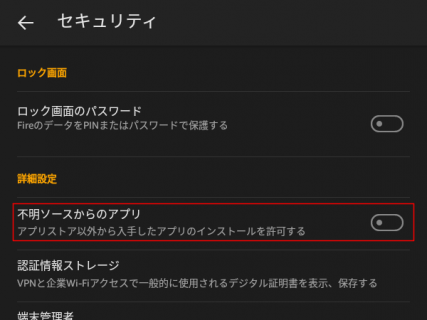
「警告」が表示されるので、【OK】をタップする。
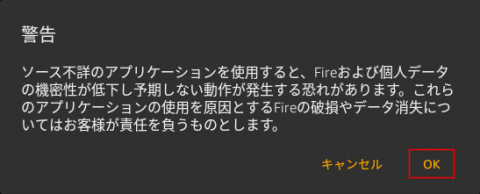
また、下記のように【インストール】がタップできない場合がある。
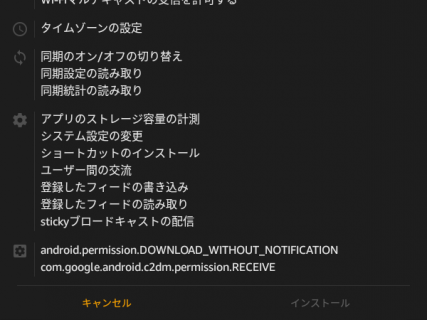
この場合は、上から下にスワイプし、通知のいずれかをタップし【戻る】をタップすると、【インストール】がタップできる状態になる。
Amazon Fire7(2017,第7世代) apkファイルのインストールボタンを有効にする方法 – How to fix – Install button not working
インストール終了後、【完了】をタップする。
4つのアプリをすべてインストールする。
Fire7を再起動し、【Playストア】をタップし、Googleアカウントを登録する。
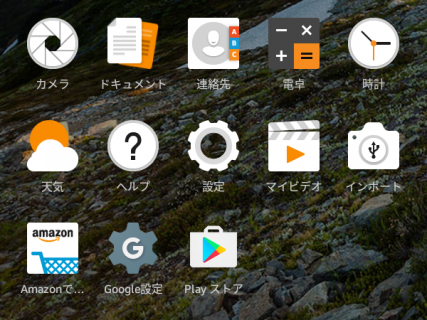
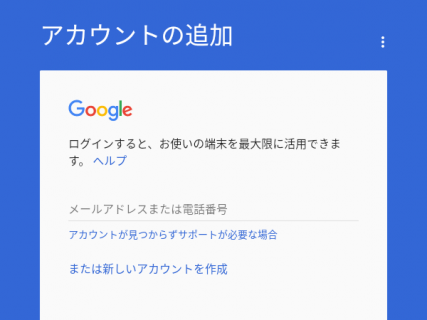
Playストアが最新のアイコンに切り替われば完了となる。
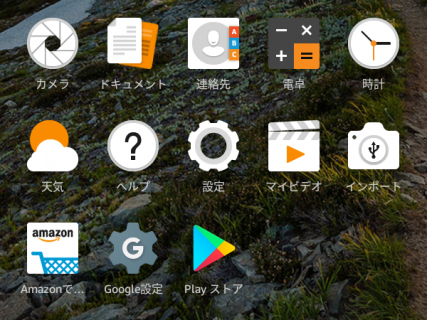
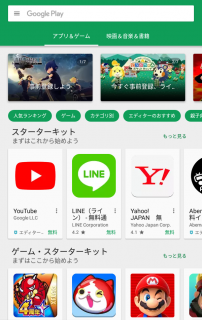
Monacaデバッガーや自身が作成したアプリもPlayストアからインストールできるようになる。
 |
Amazon Fire 7 (第7世代) 用カバー チャコールブラック 新品価格 |
![]()